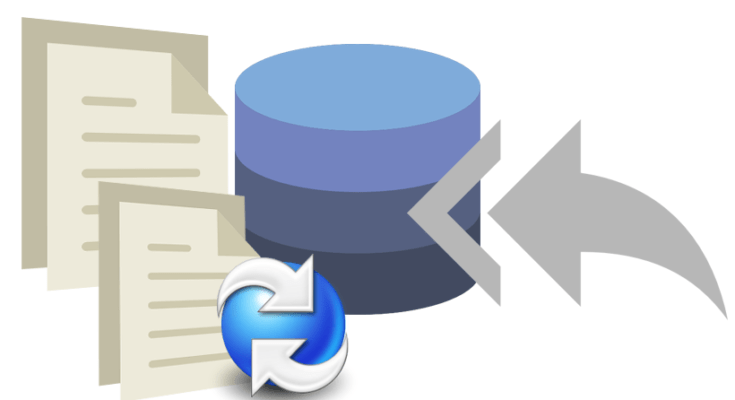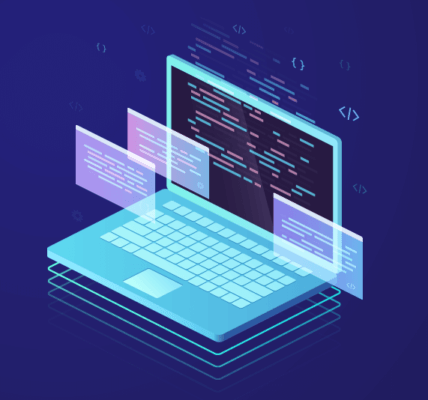Zarządzanie kontami użytkowników w systemie Linux
Zarządzanie kontami użytkowników w systemie Linux jest kluczowe dla zapewnienia bezpieczeństwa i porządku w systemie. Obejmuje to tworzenie, usuwanie, modyfikowanie uprawnień i monitorowanie aktywności kont użytkowników. W tym poradniku omówimy podstawowe czynności związane z zarządzaniem kontami użytkowników w systemie Linux.

1. Tworzenie kont użytkowników
Istnieje kilka sposobów tworzenia kont użytkowników w systemie Linux. Możesz użyć polecenia useradd z wiersza poleceń lub graficznego narzędzia do zarządzania użytkownikami.
Użycie polecenia useradd:
sudo useradd -m -d /home/username username
-m: Automatycznie tworzy katalog domowy dla użytkownika.-d /home/username: Określa katalog domowy użytkownika.username: Nazwa użytkownika, którą chcesz utworzyć.
Użycie narzędzia graficznego:
Wiele dystrybucji Linuksa posiada narzędzia graficzne do zarządzania użytkownikami. Możesz ich używać do tworzenia, edytowania i usuwania użytkowników, a także do ustawiania uprawnień i innych opcji.
2. Edytowanie kont użytkowników
Możesz edytować informacje o koncie użytkownika za pomocą polecenia usermod z wiersza poleceń lub graficznego narzędzia do zarządzania użytkownikami.
Użycie polecenia usermod:
Możesz użyć polecenia usermod do zmiany różnych informacji o koncie użytkownika, takich jak nazwa użytkownika, hasło, katalog domowy i domyślna powłoka.
Na przykład, aby zmienić nazwę użytkownika “johndoe” na “jan Kowalski”, wykonaj następujące polecenie:
sudo usermod -l jan_kowalski johndoe
Użycie narzędzia graficznego:
Narzędzia graficzne do zarządzania użytkownikami zazwyczaj pozwalają na edycję wszystkich informacji o koncie użytkownika w jednym miejscu.
3. Usuwanie kont użytkowników
Możesz usunąć konto użytkownika za pomocą polecenia userdel z wiersza poleceń lub graficznego narzędzia do zarządzania użytkownikami.
Użycie polecenia userdel:
Aby usunąć konto użytkownika “johndoe”, wykonaj następujące polecenie:
sudo userdel johndoe
Pamiętaj, że usunięcie konta użytkownika spowoduje również usunięcie jego katalogu domowego i wszystkich plików w nim zawartych.
Użycie narzędzia graficznego:
Większość narzędzi graficznych do zarządzania użytkownikami posiada opcję usuwania kont użytkowników.
4. Zarządzanie hasłami użytkowników
Hasła użytkowników są kluczowe dla bezpieczeństwa systemu. Należy regularnie zmieniać hasła i unikać używania tych samych haseł w różnych serwisach.
Możesz zmienić hasło użytkownika za pomocą polecenia passwd z wiersza poleceń lub graficznego narzędzia do zarządzania hasłami.
Użycie polecenia passwd:
Aby zmienić hasło użytkownika “johndoe”, wykonaj następujące polecenie:
sudo passwd johndoe
Użycie narzędzia graficznego:
Wiele dystrybucji Linuksa posiada graficzne narzędzia do zarządzania hasłami. Umożliwiają one użytkownikom zmianę haseł oraz ustawianie opcji dotyczących bezpieczeństwa haseł.
5. Monitorowanie aktywności kont użytkowników
Monitorowanie aktywności kont użytkowników może pomóc w wykryciu podejrzanych działań i potencjalnych zagrożeń bezpieczeństwa. Możesz to zrobić, sprawdzając logi systemowe lub używając narzędzi do monitorowania systemowego.
Sprawdzanie logów systemowych:
Logi systemowe zawierają informacje o aktywności użytkowników w systemie. Możesz je sprawdzić za pomocą polecenia grep lub narzędzia graficznego do przeglądania logów.
Używanie narzędzi do monitorowania systemowego:
Istnieje wiele narzędzi do monitorowania systemowego, które mogą śledzić aktywność użytkowników w czasie rzeczywistym i generować alerty w przypadku podejrzanych działań.